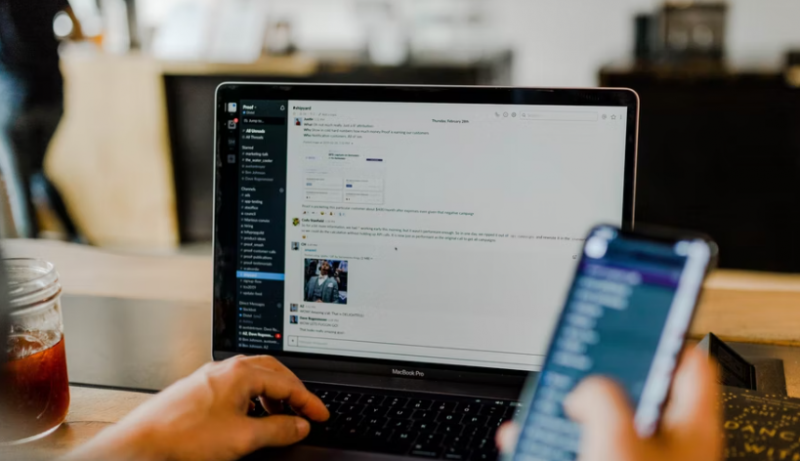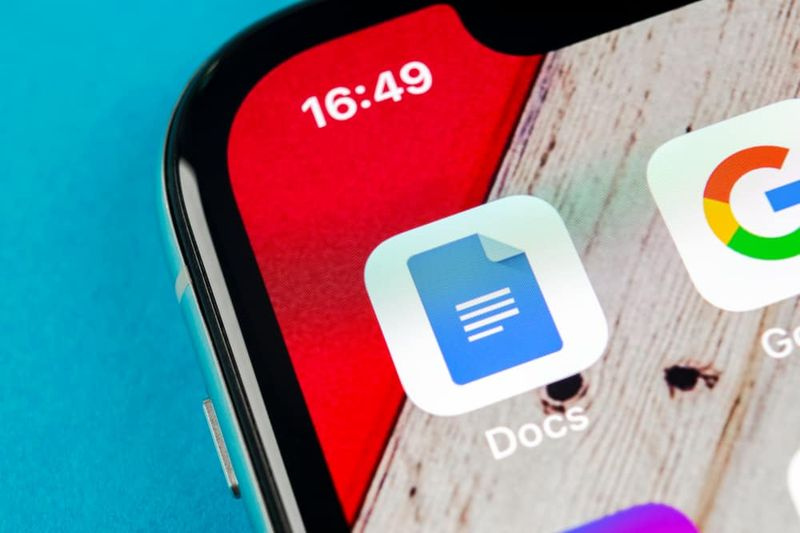ProとAndroidNougatデバイスをRootkhpする方法
ほとんどのAndroidユーザーは、root化とは何かを知っています。root化の簡単な説明は、ハードウェアとキャリアの制限を回避し、特定のAndroidバージョンを特権的に制御することです。この記事では、RootkhpproとAndroidNougatデバイスの使い方について説明します。さぁ、始めよう!
現在、最も人気があり、要求されているAndroidバージョンは Android Nougat また、パフォーマンスが向上し、速度も速くなります。それでも、ユーザーはAndroid Nougatデバイスをルート化して、ルート化を通じてデバイスの可能性を最大限に引き出したいと考えています。実際、root化により、ユーザーはサードパーティのアプリをインストールし、デバイスのOSを交換または変更できます。 Android Nougatを所有していて、より良いルート化方法を探している場合は、 Rootkhpをダウンロード そしてrootアクセス権を持っています。
RootKhpとは| rootkhpプロ
RootkhpはWindowsベースの無料プログラムであり、PCにダウンロードしたり、Rootkhpプログラムを介してデバイスをroot化したりすることができます。そして、それはAndroidNougatデバイスのための最も効果的なroot化ツールです。また、最新のRootkhp Pro 2.1は、デバイスのモデルやブランドを考慮せずに、多くのチップセットをサポートしています。また、これはユーザーが簡単にルートアクセスを取得できるようにするワンクリックルート化ツールです。
発根の一般的な目的
- 一部のデバイスに課されている制限を回避する
ハードウェアメーカーとキャリー - システムアプリケーションと設定の変更または削除
- 管理者を必要とするアプリケーションを実行する機能を取得する
権限 - 完全なオペレーティングシステムを削除または交換します
要件| rootkhpプロ
- デバイスの完全バックアップ
- Windowsコンピューターに最新のUSBドライバーをダウンロードしてインストールします
スマートフォンによると - AndroidデバイスでUSBデバッグを有効にする
- アンチウイルスまたはファイアウォールを無効にすると、Rootkhpフォームが妨げられる可能性があります
ランニング - オリジナルのUSBケーブル
RootKhproot化プロセスのステップガイド| rootkhpプロ
ルート権限を取得すると、デバイスのソフトウェア保証が回避される場合があることに注意してください。したがって、デバイスのルート化はご自身の責任で行ってください。
コディインディゴとは
- WindowsコンピューターにRootkhpの最新バージョンをダウンロードし、通常どおりにインストールします
- デバイスでUSBデバッグモードを有効にし、元のUSBケーブルを使用してPCに接続します
- 次に、Rootkhpプログラムを起動し、オレンジ色の[ルート]ボタンをクリックします。
- プロセスが完了するまで待ちます
- すべて問題がなければ、おめでとうというメッセージが表示されます
ここで、デバイスを再起動してから、Playストアからルートチェッカーをダウンロードし、ルート化が成功したかどうかも確認します。
結論
さて、それはすべての人々でした!このrootkhpプロの記事が気に入って、お役に立てば幸いです。それについてのフィードバックをお寄せください。また、この記事に関連する質問がある場合もあります。次に、下のコメントセクションでお知らせください。間もなくご連絡いたします。
すてきな一日を!
参照: 360ルートアプリのすべてのバージョンをダウンロードする